
Esborrar un dispositiu a “Buscar dispositius” des d’iCloud.com
Si perds o et roben l’iPhone, l’iPad, el Mac o l’Apple Watch, pots esborrar-ne les dades des de “Buscar dispositius” a iCloud.com.
Què passa quan esborres un dispositiu a “Buscar dispositius”?
S’enviarà un correu de confirmació a l’adreça de correu del teu compte d’Apple.
El bloqueig d’activació seguirà activat per protegir-lo. Per tornar a activar el dispositiu, cal el teu compte d’Apple i la contrasenya.
Si esborres un dispositiu amb l’iOS 15, l’iPadOS 15 o versions posteriors instal·lades, pots utilitzar “Buscar dispositius” per localitzar o emetre un so al dispositiu. Si no, no podràs localitzar el dispositiu ni fer que emeti un so. Pot ser que puguis localitzar el Mac o l’Apple Watch si es troba a prop d’una xarxa wifi que hagis utilitzat anteriorment.
Esborrar de manera remota el contingut del teu dispositiu o del dispositiu de qualsevol membre de la família.
Ves a icloud.com/find i, tot seguit, inicia la sessió al teu compte d’Apple (si cal).
Consell: Per iniciar sessió sense introduir un codi d’autenticació de doble factor, toca el botó
 de la part inferior de la finestra.
de la part inferior de la finestra.Selecciona el dispositiu a la llista “Tots els dispositius” de l’esquerra.
Si ja has seleccionat un dispositiu, pots tocar “Tots els dispositius” per tornar a la llista i seleccionar-ne un altre.
Toca “Esborrar aquest dispositiu”.
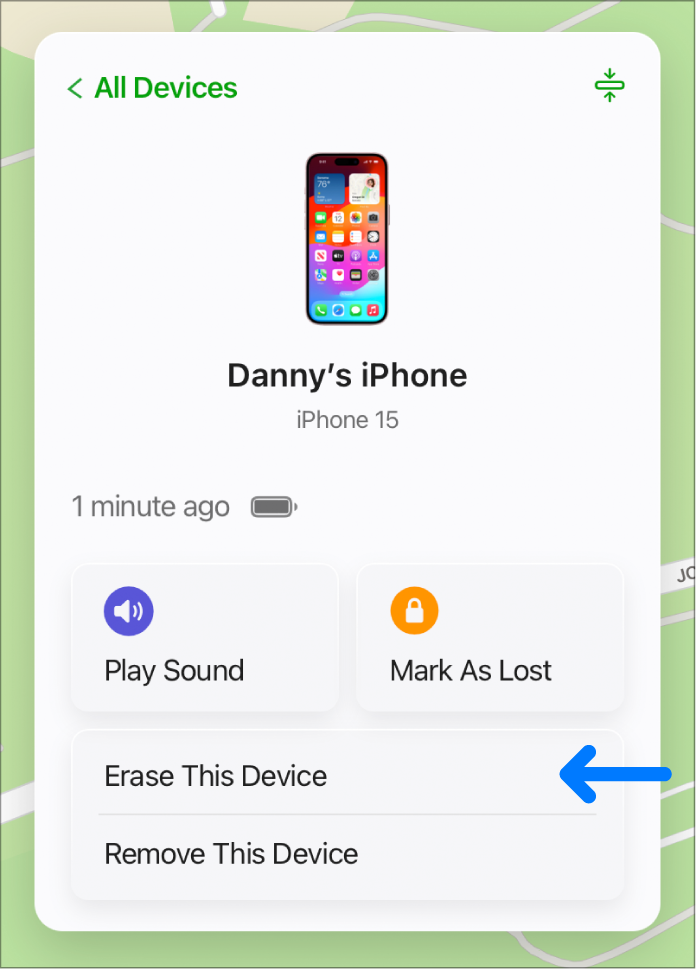
Fes una de les accions següents, en funció del dispositiu que vulguis esborrar:
iPhone, iPad o Apple Watch: introdueix la contrasenya del teu compte d’Apple o la del compte d’Apple del membre de la teva família. Si no fas servir un navegador de confiança, hauràs de respondre les preguntes de seguretat o introduir el codi de verificació que s’envia a un dispositiu de confiança o a un número de telèfon. Si utilitzes el teu propi dispositiu i vols ometre el pas de verificació en el futur, toca Confiar. Si utilitzes el dispositiu d’una altra persona, toca “No confiar”.
Mac: introdueix la contrasenya del teu compte d’Apple o la del compte d’Apple del o de la membre de la teva família. Si no fas servir un navegador de confiança, hauràs de respondre les preguntes de seguretat o introduir el codi de verificació que s’envia a un dispositiu de confiança o a un número de telèfon. Si utilitzes el teu propi dispositiu i vols ometre el pas de verificació en el futur, toca Confiar. Si utilitzes el dispositiu d’una altra persona, toca “No confiar”. Introdueix un codi per bloquejar el Mac (hauràs de fer servir el codi per desbloquejar-lo).
Si has perdut el dispositiu i se’t demana que escriguis un missatge o un número de telèfon, és recomanable que diguis que has perdut el dispositiu o la manera per posar-se en contacte amb tu. El número i el missatge apareixen a la pantalla de bloqueig del dispositiu.
Si el teu dispositiu està en línia, es començarà a esborrar de forma remota quan hagis seguit les instruccions de la pantalla. Si el dispositiu està sense connexió, s’esborrarà remotament la propera vegada que estigui en línia.
Per obtenir més informació sobre els dispositius de confiança i els codis de verificació, consulta l’article del Suport tècnic d’Apple sobre l’autenticació de doble factor per al compte d’Apple.
Cancel·lar un esborrament
Si el dispositiu està sense connexió, s’esborrarà remotament la propera vegada que estigui en línia. Si trobes el dispositiu abans que s’esborri, pots cancel·lar l’operació.
Ves a icloud.com/find i, tot seguit, inicia la sessió al teu compte d’Apple (si cal).
Selecciona el dispositiu a la llista “Tots els dispositius” de l’esquerra.
Si ja has seleccionat un dispositiu, pots tocar “Tots els dispositius” per tornar a la llista i seleccionar-ne un altre.
Toca “Aturar la sol·licitud d’esborrament” i introdueix la contrasenya del teu compte d’Apple.
Si “Buscar dispositius” no està configurat al dispositiu que has perdut, consulta l’article del Suport tècnic d’Apple sobre Buscar l’iPhone o l’iPad.
Nota: Si no creus que puguis recuperar el teu iPhone, iPad (models wifi + xarxa mòbil) o Apple Watch (models wifi + xarxa mòbil), contacta amb el proveïdor del servei d’internet per suspendre el servei i per tal que no se’t faci responsable de possibles trucades o altres càrrecs.